工作中Excel公式输入对了,结果全部一样并出错!
【摘要】在使用Excel公式的时候,莫名其妙的一切错误总会让人很抓狂,比如下面的这个例子输入完公式,计算结果全部一样下面是采购的各种物品,有单
在使用Excel公式的时候,莫名其妙的一切错误总会让人很抓狂,比如下面的这个例子
输入完公式,计算结果全部一样
下面是采购的各种物品,有单价和数量,我们需要对金额进行计算,我们在D2单元格中们输入公式:=B2*C2,然后向下填充,后面的结果全部都是160,但实际上,后面的物品的总金额明显不是160
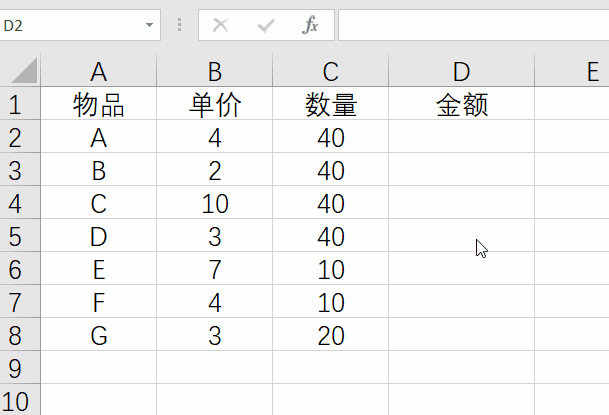
我们输入的公式并没有进行绝对引用,然后点击后面的单元格进行查看公式,我们发现公式也是填充正确了的,但是结果就是不对

这种情况下100%是因为我们的Excel进行设置了手动计算,我们需要将Excel的设置里面更改成自动计算,在Excel选项中,找到公式,然后找到工作簿计算,将计算方式调整至自动重算
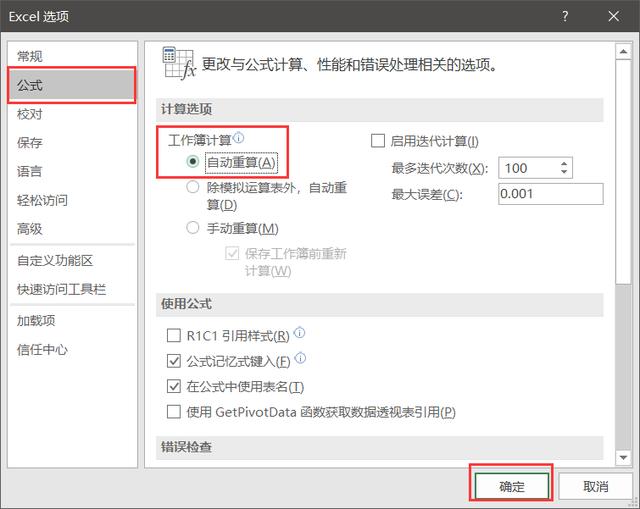
然后我们重新在表格中,所有的数据都显示正常了。
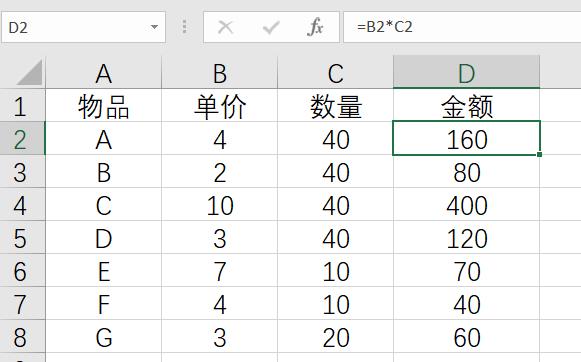
什么情况下使用手动计算?
既然手动计算会出错,那么为什么Excel还设计了手动计算呢,当我们工作中表格越来越多,里面各种嵌套表格,各种嵌套公式的时候,表格就会变得非常的卡,那就是因为每个公式都是自动计算的,所以这个时候可以将公式设置成手动计算,表格就没有那么卡了。
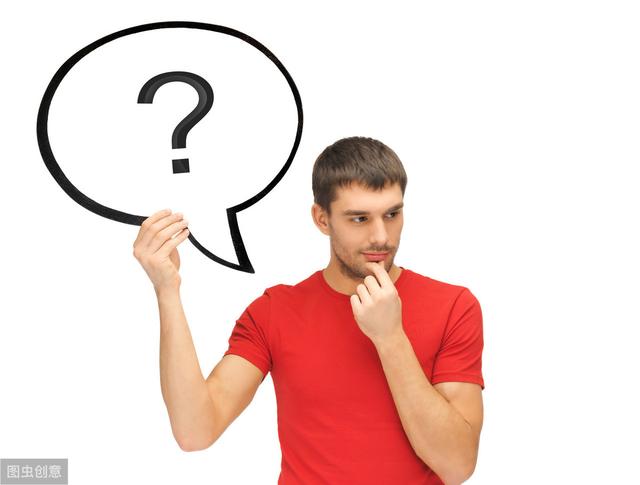
当我们的公式设置成手动计算后,我们需要怎么让表格计算一次呢?
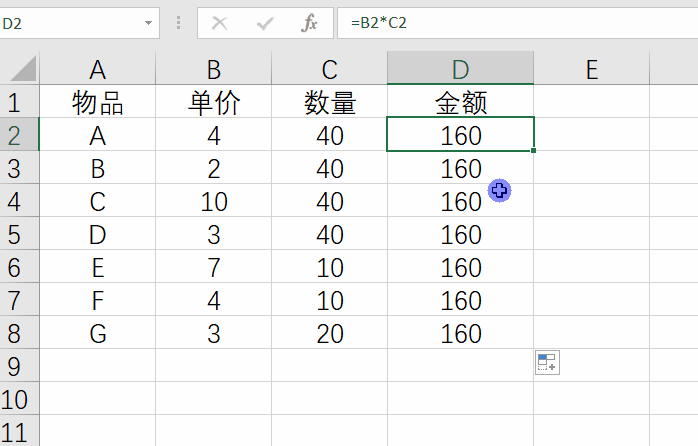
我们只需要按一次F9键,那么表格中的公式就会进行计算一次了。
关于这个小技巧,你学会了么?
就业培训申请领取


环球青藤
官方QQ群扫描上方二维码或点击一键加群,免费领取大礼包,加群暗号:青藤。 一键加群
最新文章
Excel各地入口
环球青藤官方微信服务平台




刷题看课 APP下载
免费直播 一键购课
代报名等人工服务






